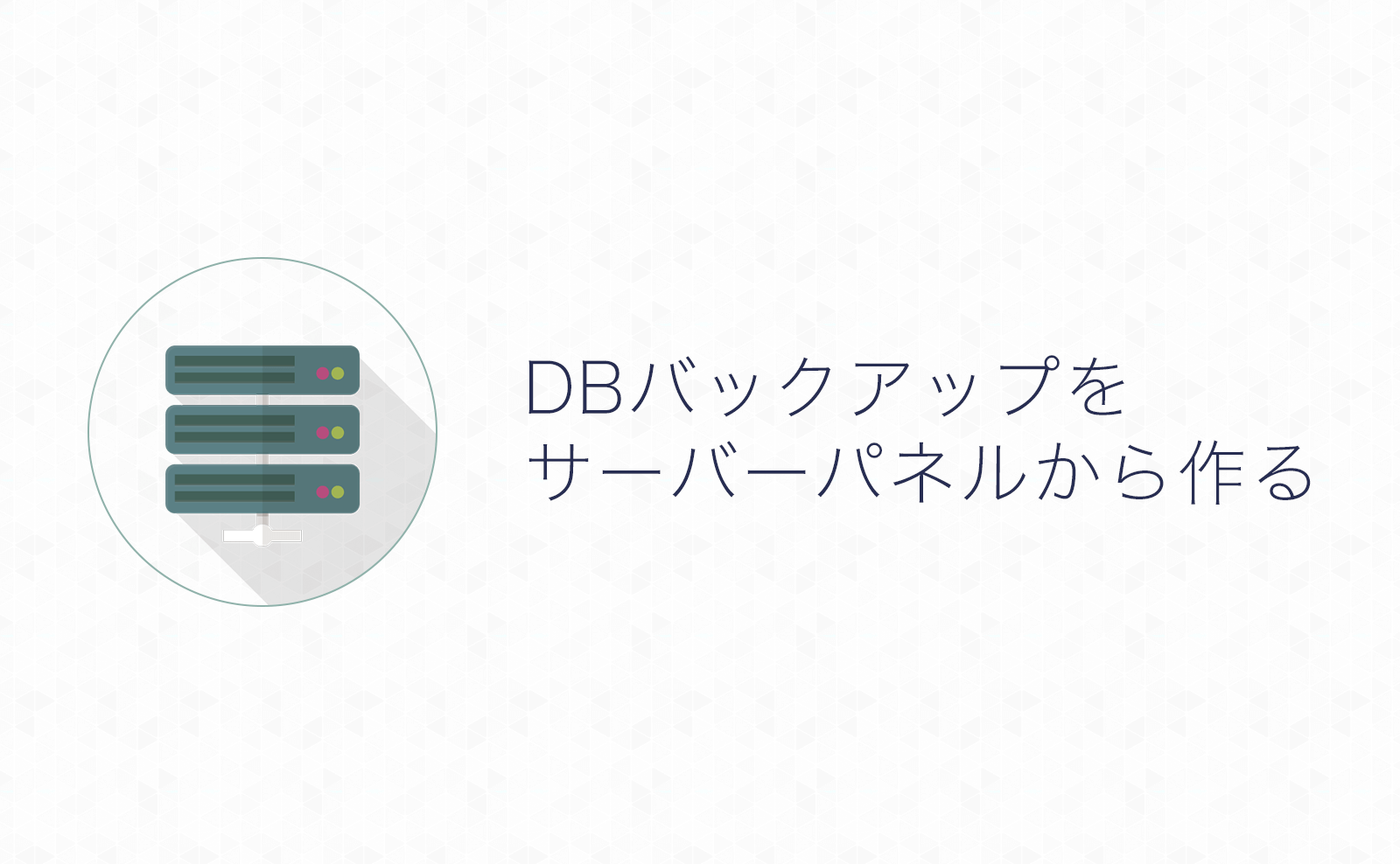サーバー上に作っていたWordPressサイトをPC上に作ったローカル環境にコピーする際、FTP等で画像などをダウンロードする他にデータベースのデータもエクスポートしますよね?
WordPress以外でもMySQL保存したデータをエクスポートしたい!という時はエックスサーバーのサーバーパネルからサクッとエクスポート出来ましたよ!というお話です。
目次
エックスサーバーのサーバーパネルにログインするだけでMySQLのバックアップファイルが作れる
MySQLデータベース(以下「DB」)のデータをエクスポートする方法はいくつかありますが、エックスサーバーであればphpMyAdminが提供されているので、今まではそちらを使っていました。
もしくはSSH接続出来るようにしてあればWP-CLIを使う方法もありますね。
phpMyAdminでも問題ないと言えば問題ないのですが、手順としては
- サーバーパネルにログイン
- phpMyAdminにログイン
ログインの為に2回もID/パスワードの入力が必要になるので、ちょっと手間なのです…
年に数回ならまだしも、月に何回かDBをエクスポートする必要がある…みたいなことになってくると塵も積もって面倒になってきます
…と、前置きが長くなってしまいましたが、
そんな「チリツモ面倒」な作業を楽にしてくれる機能がエックスサーバーのサーバーパネルにあったので、その使い方を紹介します。
(最近気づきました)
サーバーパネルの「MySQL設定」を開く
まずはエックスサーバーのサーバーパネルにログインして下さい。
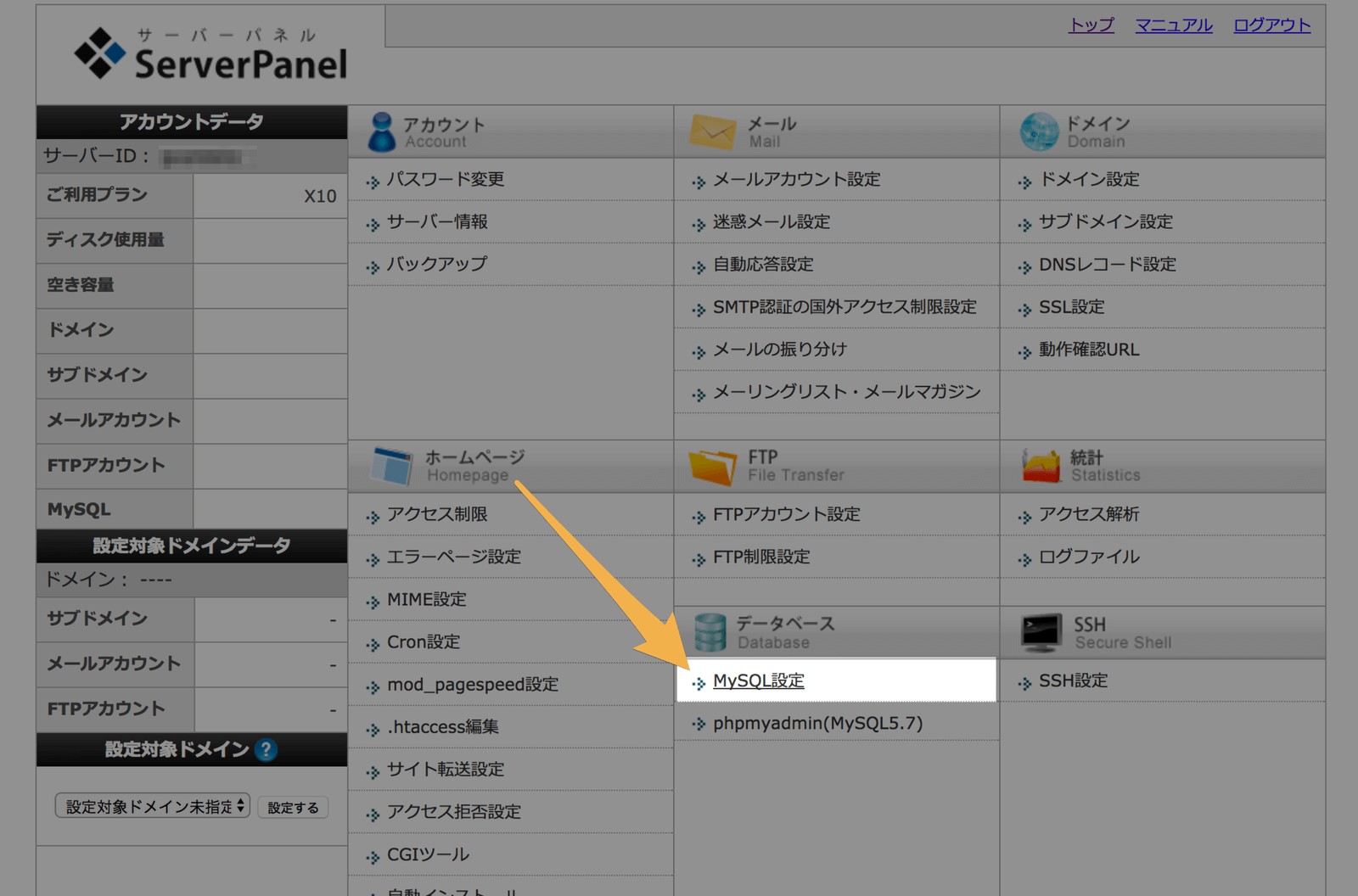
ログインが完了すると、各種メニューが表示されていると思いますので、「データベース」の項目にある「MySQL設定」をクリックして下さい。
「MySQLバックアップ」メニューからデータエクスポート
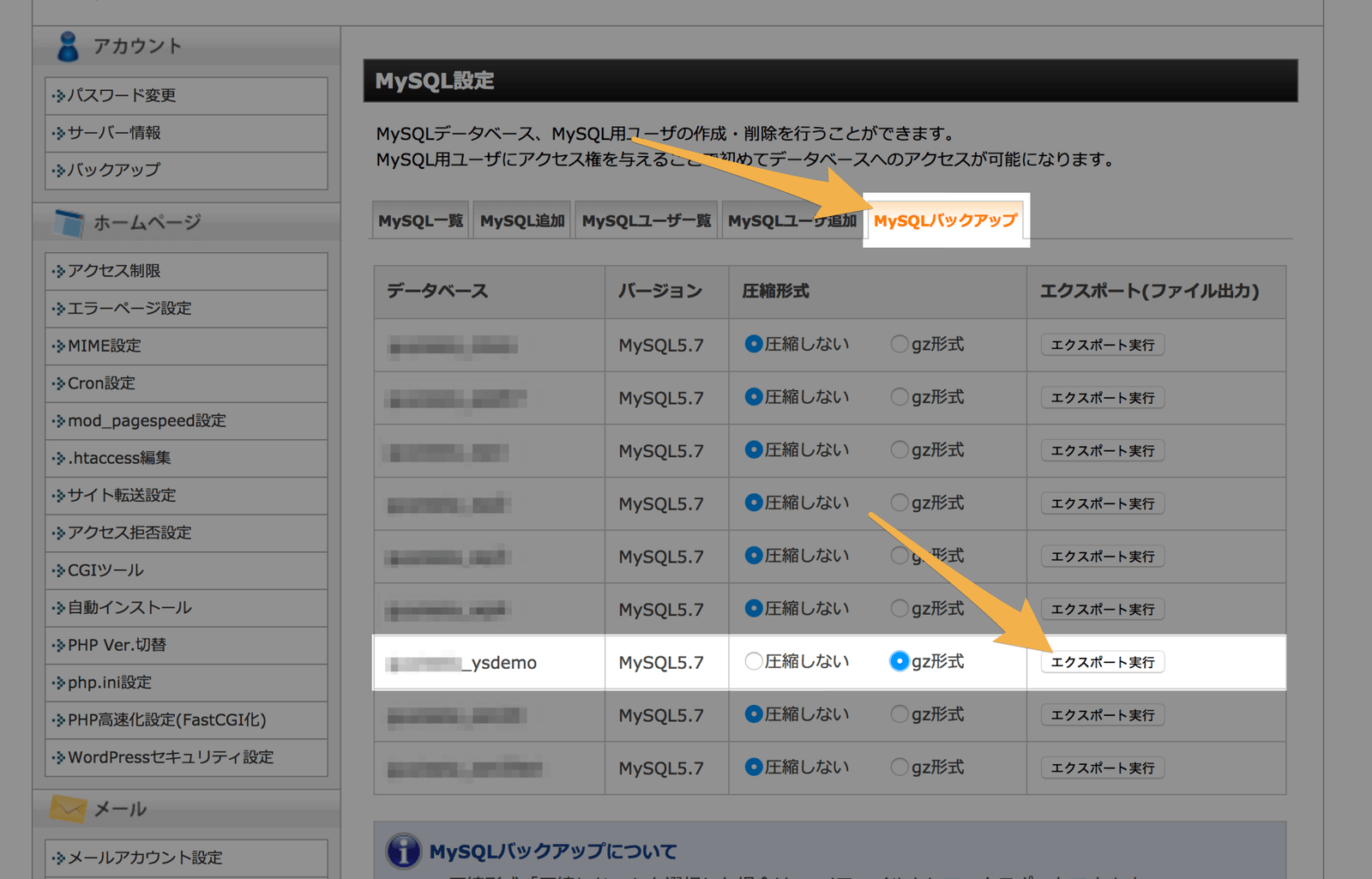
「MySQL設定」を開いたら「MySQLバックアップ」タブをクリックします。
すると、サーバー上にあるMySQLデータベースの一覧が表示されるので、バックアップしたいDBの列の「エクスポート実行」ボタンを押すとデータベースのバックアップファイル(.sqlファイル)をダウンロード出来ます。
もしDBの容量が多く、圧縮したほうがいい場合は「圧縮形式」の列で「gz形式」に●を付けてください。
ダウンロードしたファイルをそのままローカル環境のDBにインポートするのであればとりあえずgz圧縮していいのではないかと思います。
まとめ
サーバーパネルまでであれば1Password等を使ってサクッとログイン出来るので、サーバーパネルからバックアップを作成出来るのは本当にありがたいです。
バックアップが必要な際はぜひご活用下さい
ではまた。